Minden alkalommal, amikor indítsa el a Windows PC-t számít, várhatóan működni fog. Nem minden nap indul pontosan ugyanúgy, főleg ha van egy olyan alapvető hiba, amelyről még nem tudott, és nem tudni, hogyan kell megoldani.
Ezen hibák között a rettegett fekete képernyő . Számos oka van annak, hogy a Windows 10-ben felbukkan, és ezt tovább vizsgáljuk, ezért kövessük tovább, hogy megtudjuk, hogyan lehet kijavítani a fekete asztali képernyő problémáit.

okok A fekete asztali képernyő problémáiról a Windows 10-ben
Valószínűleg hallottál a fekete képernyő a halál -ről, amely az operációs rendszerek között általános. Ez általában akkor fordul elő, amikor bekapcsolja a számítógépet, és egy üres fekete képernyőt kap.
A Windows 10 fekete asztali képernyőjén a fő hibák a hibás képernyő, a rossz videokártya vagy a rossz kapcsolat.

Egyéb okok között szerepel a sérült rendszerfájl, amely egy villogó üzenettel és egy üres képernyővel, egy hibás megjelenítő adapterrel vagy a számítógéppel összeomlik egy alaplapi hiba miatt.
A fekete asztali képernyő javítása a Windows 10 rendszeren
Ellenőrizze, hogy nincs-e laza kapcsolat

A A fekete asztali képernyőt a számítógép áramköri lapjainak laza csatlakozásai vagy különféle vezetékek okozhatják. Ellenőrizze az adapter csatlakozóját, hogy biztosan rögzítve van-e a monitorhoz, és be van-e dugva az áramforrásba a megfelelő áramáram érdekében.
In_content_1 all: [300x250] / dfp: [640x360]->Ellenőrizze, hogy a videó kábelcsatlakozások biztonságosan van-e a számítógép és a monitor hátuljában, és hogy a grafikus kártya jól helyezkedik-e az alaplapba, az összes kábel és vezeték biztonságosan és megfelelően csatlakoztatva.
Ha nem lát készenléti fényt, amikor csatlakoztassa a monitort csatlakozik a konnektorhoz, problémát okozhat a monitor vagy a tápkábel. Kipróbálhat másik kábelt vagy más csatlakozást is, ha látszik a készenléti állapot jelzőfénye, de nincs jel a számítógépről.
Csatlakoztassa le minden olyan külső eszközt, mint az egér, a merevlemez vagy a billentyűzet, és indítsa újra a számítógépet. Ha a fekete képernyő eltűnik, csatlakoztassa mindegyik perifériát egyenként, hogy kiderítse a bűnös köztük, és frissítse az illesztőprogramjait.
A kijelző felébresztése

A Windows 10 nem minden fekete asztali képernyő problémája jelzi a hardver vagy más alkatrészek komoly problémáját. Lehet, hogy a Windows 10 nem érzékeli a képernyőt, ebben az esetben a billentyűzet segítségével erőltetheti a képernyőt.
Ehhez nyomja meg a Windows billentyű + CTRL + SHIFT + Bbillentyűk egyidejűleg. Ez újraindítja a számítógép grafikus illesztőprogramjait, és megoldja az egyes mögöttes problémákat.

Alternatív megoldásként nyomja meg a billentyűzet CTRL + ALT + DELbillentyűit, kattintson az alsó bekapcsológombra a képernyő jobb oldalán kattintson a Restartelemre a számítógép újraindításához. A számítógép indítsa újra a fekete képernyő nélkül.

A fekete asztali képernyő problémáját egy Windows 10 frissítés kiadás okozta, tehát a billentyűkombináció használatakor A fenti lépések segíthetnek kiszabadulni a különféle állapotokból, beleértve a fekete képernyőt is.
Ellenőrizheti azt is, hogy a a számítógép képernyő fényerejének szintje fel van-e állítva, és hogy az eszköz lekapcsolta-e a képernyőt, hogy megtakarítson tápfeszültség.
Próbáljon meg egy másik monitort hibás videokártya kereséséhez
A hibás videokártyák fő okai a gyártó hibái vagy a sérülések, de ellenőrizze, hogy hibás-e vagy nem kell-e cserélnie egy másik monitoron, és ellenőrizze, hogy van-e kijelző. Ha a második monitor normál kijelzője van, akkor a jelenlegi meghibásodott.
Vizsgálja meg a számítógép alaplapját, hogy sérüljön-e

A videokártya lehet, hogy tökéletesen működik, de az alaplap nem. A Minden a számítógép házában csatlakozik ehhez a nagy áramköri alaplaphoz, amely lehetővé teszi számukra a megfelelő kommunikációt. Ha az alaplapban rövidzárlat következik be áramszünet vagy túlfolyás miatt, akkor előfordulhat, hogy nem tudja olvasni és használni a mellékelt kártyákat vagy alkatrészeket, és végül meghibásodhat.
Vizsgálja meg, nincs-e sérülés, és próbáljon ki egy másik videokártyát, hogy megnézze, megjelenik-e újra a kijelző. Ha nem, cserélje ki az egész táblát.
A monitor javítása vagy cseréje
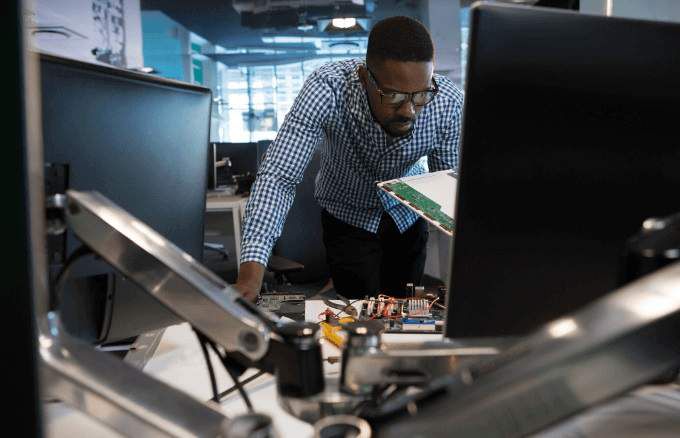
A fekete asztali képernyő azt is jelezheti, hogy elérte a élettartama olyan tényezők miatt, mint például a nedvesség vagy a magas páratartalom, vagy a monitoron belüli hibás elektronika. Ha másik számítógéphez csatlakozik, és ez nem működik, a monitor hibás, és ki kell cserélni.
Indítás biztonságos módba
biztonságos A Mode elindítja a Windows 10 operációs rendszert a legalapvetőbb és nélkülözhetetlen alkalmazásokkal és programokkal, hogy megtudja, vajon van-e valami más okozva a fekete asztali képernyőt.
A biztonságos módba lépéshez, amikor a képernyő fekete, nyomja meg a számítógép bekapcsoló gombját, és indítsa újra a gépet. Ezt az eljárást háromszor ismételje meg, hogy elindítsa az Automatikus javítás funkciót, vagy Diagnosztikai mód.
Ezután kattintson a Speciálisindítási menüre, majd kattintson a Hibaelhárítás ősoption.
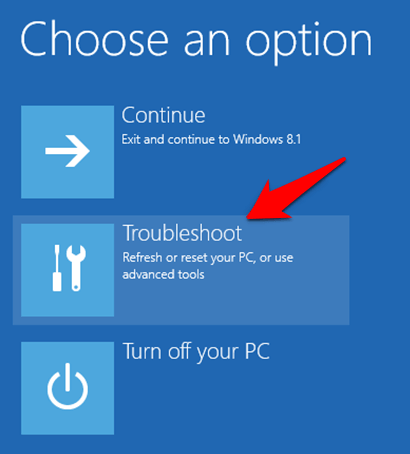
A Speciálisbeállítások képernyőn kattintson a Indítási beállításokelemre.
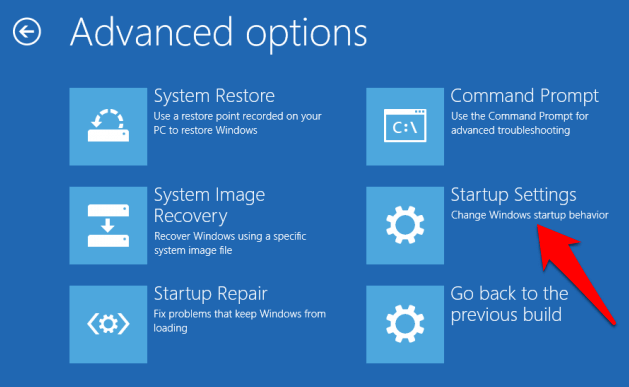
Nyomja meg a billentyűzet 4billentyűjét a Windows 10 biztonságos módban történő indításához.
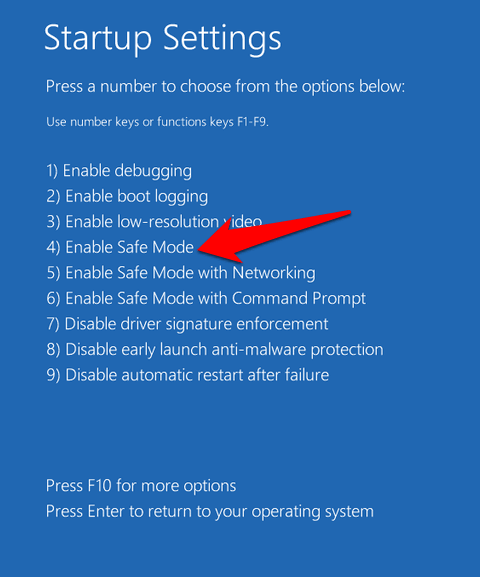
Ezután jelentkezzen be és nyomja meg a Win + Xbillentyűt, válassza Eszközkezelő, majd kattintson a Display Adapterszakasz kibontásához.
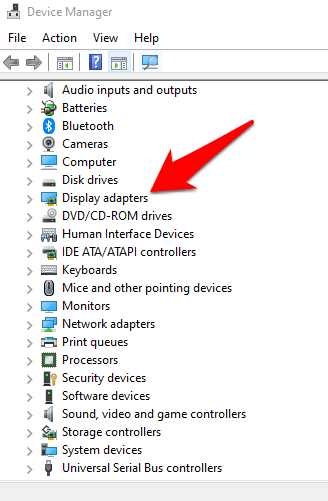
Kattintson a jobb egérgombbal a képernyő illesztőprogramjára a listából, és válassza a Eszköz letiltásalehetőséget.

Indítsa újra a számítógépet a telepítés befejezéséhez és annak ellenőrzéséhez, hogy látja-e az asztalát. Ha lehetséges, keresse meg a legújabb illesztőprogramot a Windows Update vagy a gyártó webhelyén.
A Display Driver illesztőprogramjának újratelepítése
Ehhez be kell indulnia a Biztonsági mód a fenti lépések végrehajtásával nyomja meg a Win + Xbillentyűt, majd válassza a Eszközkezelőlehetőséget.
Az Eszközkezelő ablakban kattintson a Kijelző Adapterek megjelenítése, kattintson a jobb gombbal a videokártyára, és válassza az Eltávolításlehetőséget. Az eltávolítás befejezéséhez nyomja meg az OKgombot.

Amikor a számítógép újraindul, a Windows automatikusan újratelepíti a videokártya illesztőprogramját, és ellenőrizheti, hogy a fekete ismét a képernyőn.
Összecsomagolás
Időnként egy fekete asztali képernyő úgy oldható meg, hogy akár hat órán át várakozik, ha a számítógép lassú, így A Windows rendezheti magát. Érdemes kipróbálni ezt és a többi fenti megoldást.
Szeretnénk hallani a fekete képernyő problémájának javításával kapcsolatos tapasztalatait a Windows 10 rendszerben. Mondja el nekünk, melyik megoldás működött, vagy ha van egy speciális problémája, ossza meg az alábbi megjegyzésben.